Konu
- #İşbirliği Aracı
- #Ücretli Özellikler
- #İşbirliği Araçları
- #Slack
- #Kanal Düzenleme
Oluşturulma: 2024-10-08
Oluşturulma: 2024-10-08 09:30
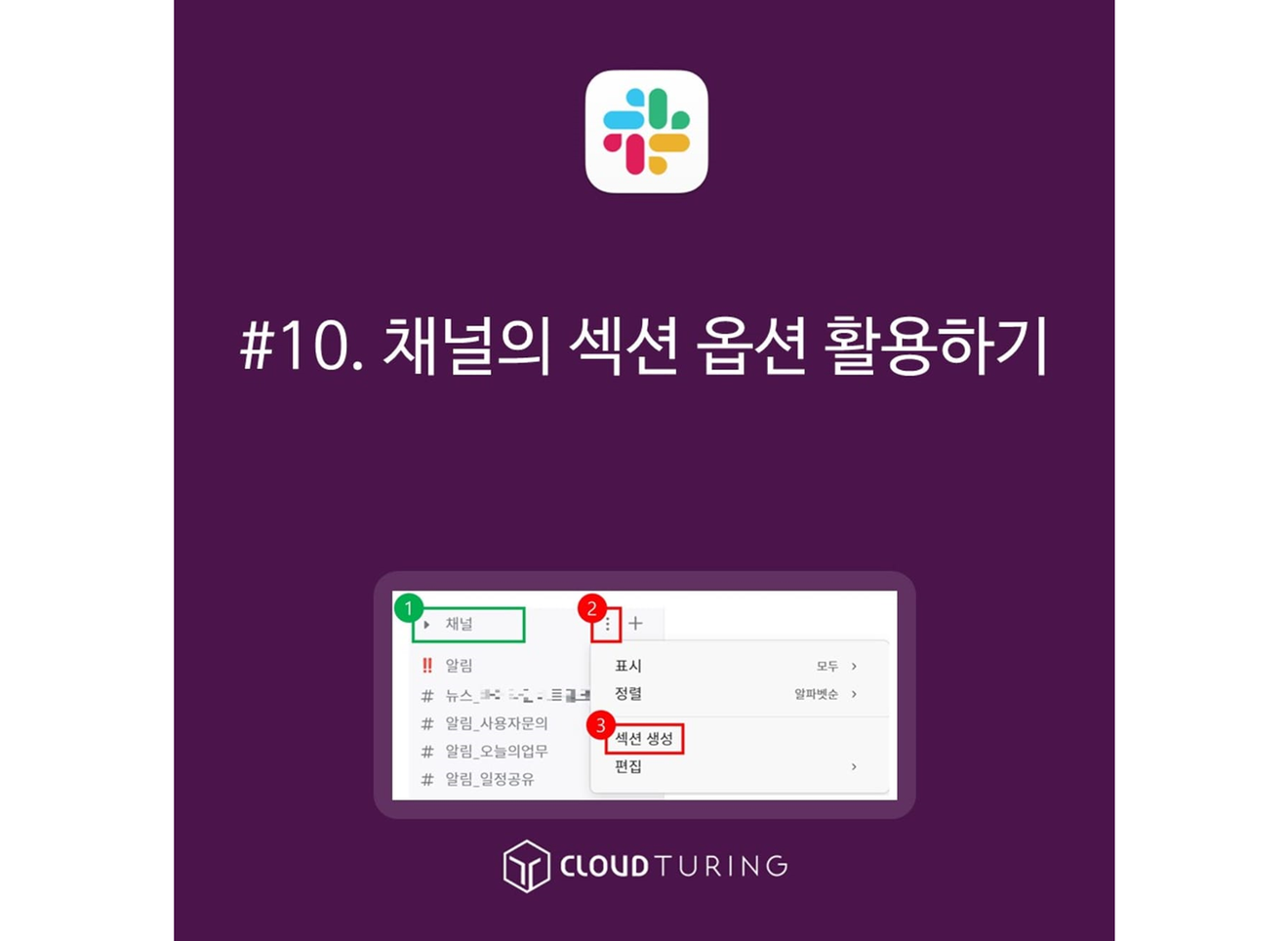
Slack'te kanal bölüm seçeneklerinin nasıl kullanılacağı konusunda size rehberlik edeceğiz. Birçok kanalı grup halinde düzenlemenizi sağlayan bir özellik olarak düşünebilirsiniz.
Avantaj 1 : Çok sayıda karmaşık kanalı düzenlemek için güçlü bir araç olarak kullanılabilir.
Avantaj 2 : Aynı kanal listesi olsa bile, her birey için bölümler farklı şekilde ayarlanabilir.
Dezavantaj 1 : Yeni davet edilen üyeler için hiçbir bölüm oluşturulmadığı için her bireyin kendi bölümlerini ayarlaması gerekir.
Dezavantaj 2 : Sadece ücretli sürümde kullanılabilir.
Bölüm kullanımından önce temel hususlar : Yeni davet edilen üyeler için kanal isimleri düzenlenmemişse, kaotik ve karmaşık görünebilir, bu nedenle kanal isimlerinin düzenlenmesi öncelikli olmalıdır.
※ Kanal isimlerini düzenleme ile ilgili yazı başlıklı yazıya bakın
Ücretli sürüm (Pro) ve üzeri sürümlerde kullanılabilir
Tüm üyeler ve çoklu kanal kullanan misafirlerde kullanabilir
1. [Kanal] adının üzerine fareyle gelin.
2. Ardından, [üç nokta düğmesi] görünecektir, bu düğmeye tıklayın.
3. [Bölüm oluştur] düğmesine tıklayın.
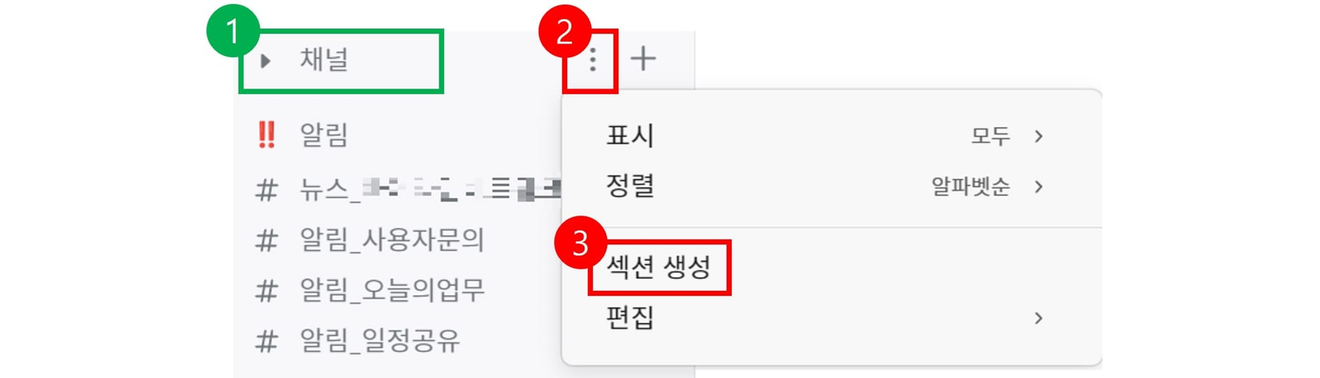
4. ① "Yardımcı olacak bir isim seçin" yazısı görünecektir, bu alana uygun bir bölüm adı girin.
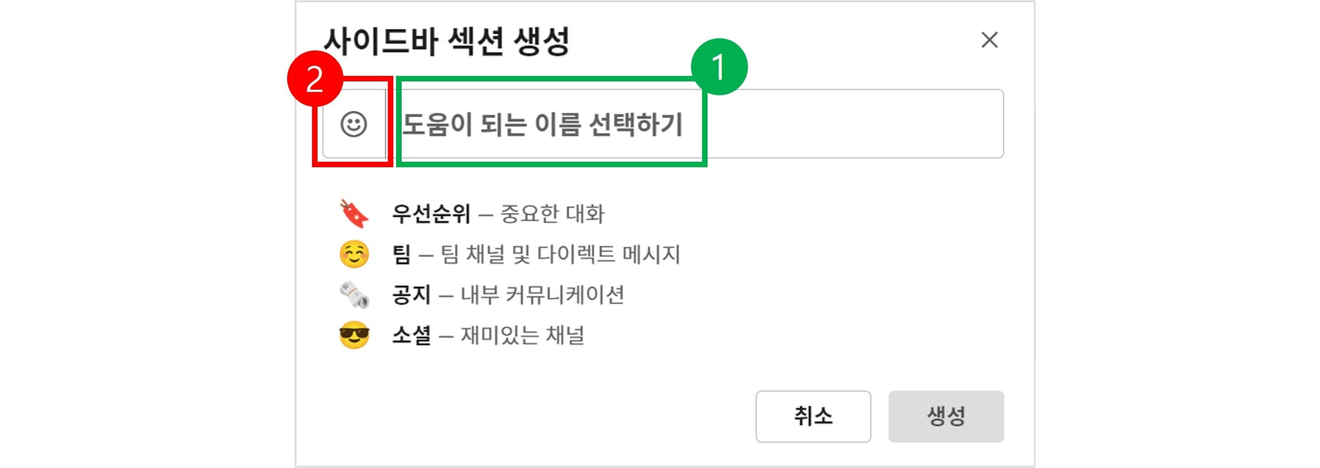
5. Bölüm adını yazdıktan sonra [Oluştur]'a tıklayın.

6. Oluşturma tamamlandığında yalnızca bölüm oluşturulur, kanallar dahil edilmez.
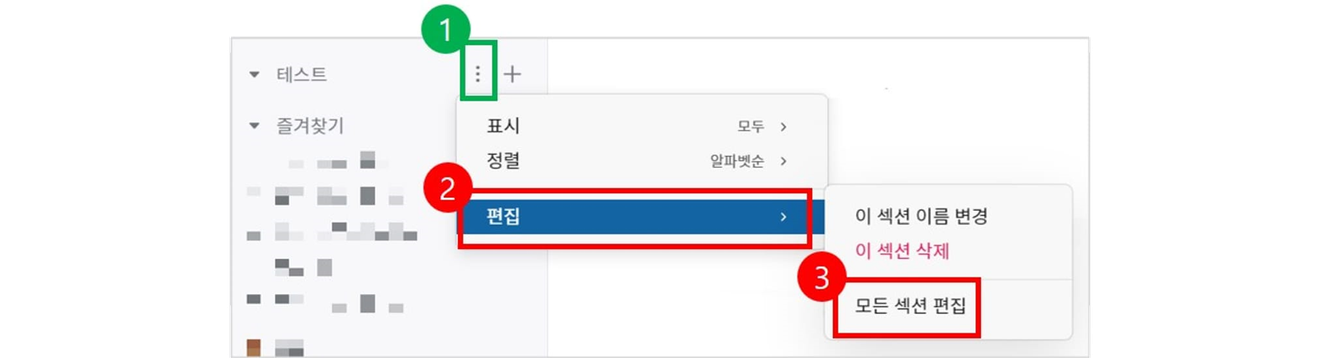
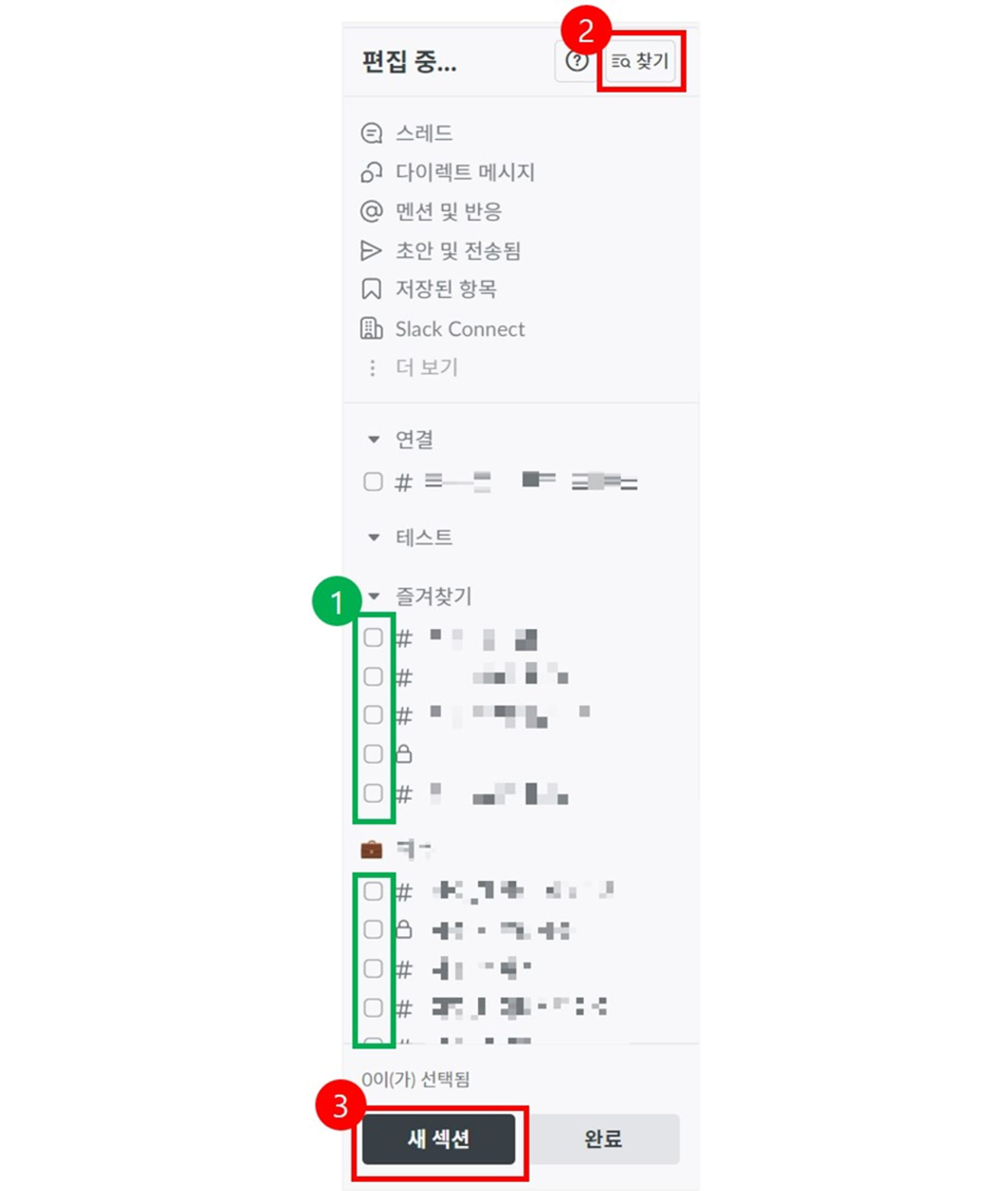
Yorumlar0